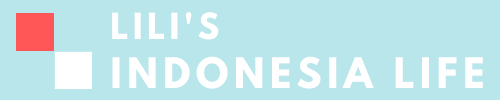ブログやサイトがある程度かたちになってきたら考えたいのが収益化。
代表的なのは、クリック型報酬広告の「グーグルアドセンス(Google AdSense)」
利用にはグーグルの審査を通過する必要が。
審査申し込の手順はとっても簡単、審査用コードを取得しブログ・サイトに張り付けるだけ。
この記事では、ワードプレス無料テーマ「Cocoon」の審査用コードの貼り方を紹介。
結果を待つ間にASPへの登録も進めよう。
おすすめASP
アドセンス審査用コードの貼り付け手順
審査用コードの貼り付け手順はたったの3ステップ。
- 審査用コードの取得
- 審査用コードの貼り付け
- 審査結果を待つ
審査用コードの取得
まずは、アドセンス管理画面から審査用コードを取得しよう。
アカウント開設を終えると次の画面になる、「サイトをAdSenseにリンク」をクリック。
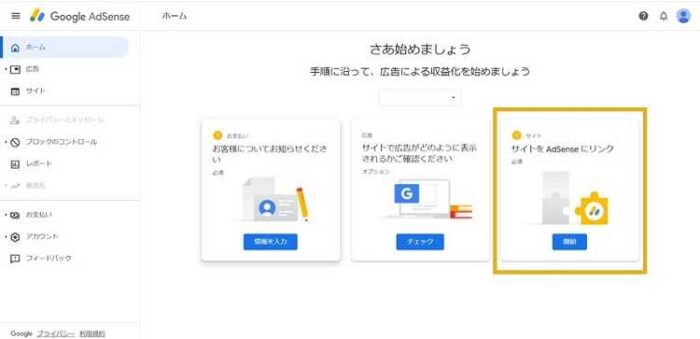
表示されたAdSenseコード(審査用コード)をコピー。
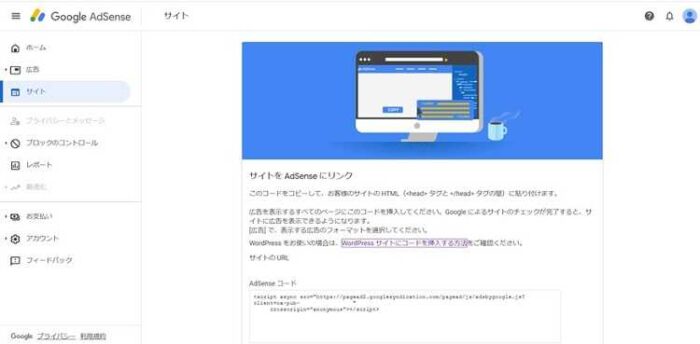
審査用コードの貼り付け
次に、コピーした審査用コードをブログ・サイトに貼り付けていく。
このコードをコピーして、お客様のサイトのHTML(<head>タグと</head>タグの間)に貼り付けます。
出典:Google AdSense
Cocoonの場合は、プログラミンの経験が無くても特定の画面に貼り付け・保存するだけでOK。
まずは、ワードプレスの管理画面にログイン。
「Cocoon設定ーアクセス解析・認証」を開こう。
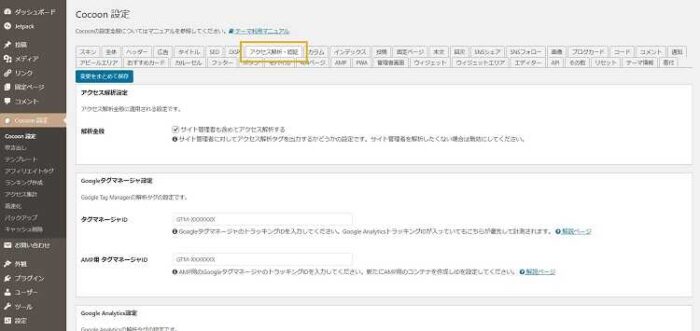
下にスクロースしていくと「ヘッド用コード」という項目がある。
ここにコピーした審査用コードを貼り付け保存したら作業は完了。
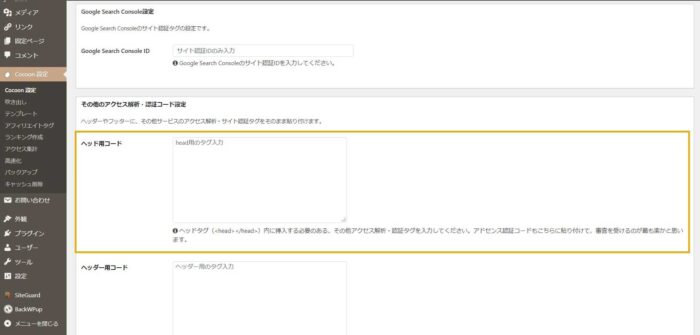
コードを貼り付けたままにすると自動広告が表示されてしまう、審査通過後は削除しよう。
審査結果を待つ
後は審査結果を待つだけ。
審査にかかる時間は人や時期によって異なる、私の場合は2日ほどで審査通過の連絡がきました。
この間にASPへの登録も進めよう。
おすすめASP
まとめ
ワードプレス無料テーマ「Cocoon」では、アドセンス申請コードを特定の場所に張り付けるだけで審査の申し込みが完了。
ブログやサイトがある程度かたちになってきたら収益化も考えよう。
審査コードを貼り付けた後は、結果を待つだけ。
この間にASPへの登録も進めよう。
おすすめASP